Ele é um servidor de som. Meu problema é que compartilho o computador aqui em casa. O MS Windows XP que minha irmã usa está ligado no aparelho de som. Fui intimado a retirar todas minhas músicas e meus filmes dali, pois minha irmã precisa "fazer os trabalhos dela e não está conseguindo". Eu sei que não é esse o problema, mas eu preciso provar isso. Meu notebook, com Linux (Debian), está com cópia das minhas músicas.
Quero ouvir as músicas do notebook no aparelho de som ligado no Windows. Entra em cena o PulseAudio.
Em http://www.cendio.com/pulseaudio, fiz o download dos binários pra Windows e decompactei em C:\pulseaudio e executei:
pulseaudio.exeDeu pau. É preciso criar um arquivo, chamado "default.pa". O meu ficou com o conteúdo:
load-module module-esound-protocol-tcp auth-anonymous=1Executei de novo, e foi...
load-module module-native-protocol-tcp auth-anonymous=1
load-module module-cli
load-module module-waveout
.nofail
No Linux, instalei:
aptitude install pulseaudioE executei (no Linux) com meu usuário:
aptitude install padevchooser
padevchooserEle criou um ícone no "system tray", clica nele com o direito, "Default Server" -> "Other" e coloca o nome do servidor Windows.
Pronto, é isso. O PulseAudio ainda apresenta uns bugs no Windows, mas promete...
Pra deixar melhor, no windows, pode-se deixá-lo iniciando automaticamente, sem precisar nem mesmo logar com algum usuário. Vá em "Iniciar" -> "Executar" e digite "gpedit.msc". Na janela que se abre, escolha na árvore "Configuração do Computador" -> "Configurações do Windows" -> "Scripts". Clique com o direito do mouse em "Inicializar" -> "Propriedades". Adicione uma nova entrada para o PulseAudio. Use o caminho completo e "-D" como parâmetro.
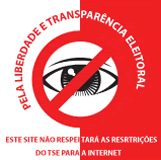


Nenhum comentário:
Postar um comentário